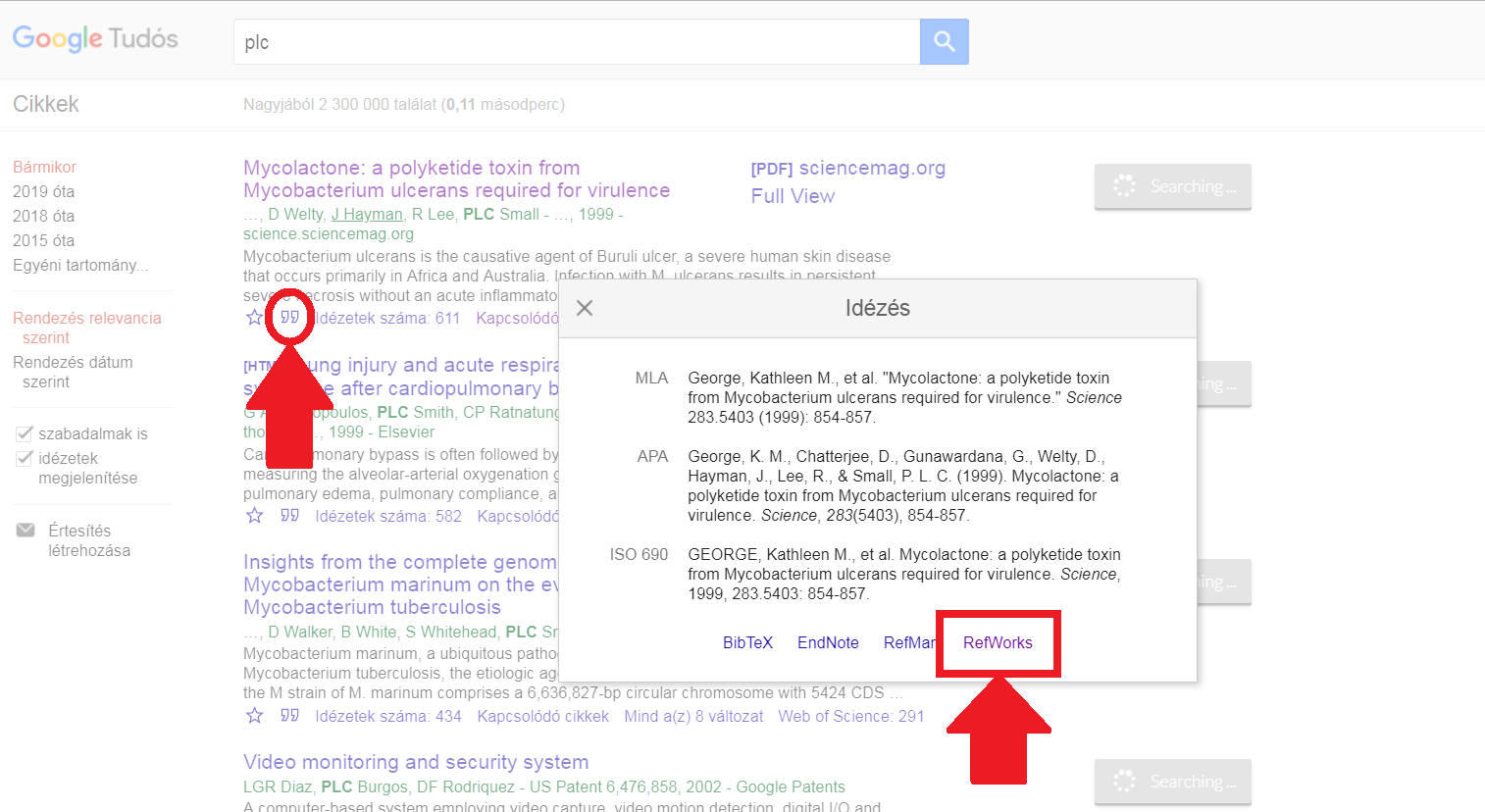Direkt citáció átemelés a Refworksbe 1
Manapság minden tudományos adatbázis és számos kereső biztosítja a citációs adatok átemelését a Refworksbe. Ezek megjelenése az egyes adatbázisok oldalán eltérő. Ez azt jelenti, hogy a használt szakirodalom bibliográfiai leírását nem szükséges önállóan megszerkesztünk, hanem közvetlenül a dokumentum forrásától átemelhetőek az adatok a RefWorksbe, ahol a formai követelményeknek megfelelően alakíthatóak és átemelhetőek a Microsoft Office Wordbe.
A következőkben a műszaki területen hasznos adatbázisok és keresők Refworks direkt átemelését fogom szemléltetni. A UDiscover külön nem kerül bemutatásra, mivel az átemelés folyamata tejes mértékben megegyezik a Academic Search Ultimate adatbázisnál ismertetettekkel.
Web of Science
A kiválasztott tétel címe felletti legördőűlő menüből lehet kiválasztani a Save to Word opciót és indítani az átemelést.
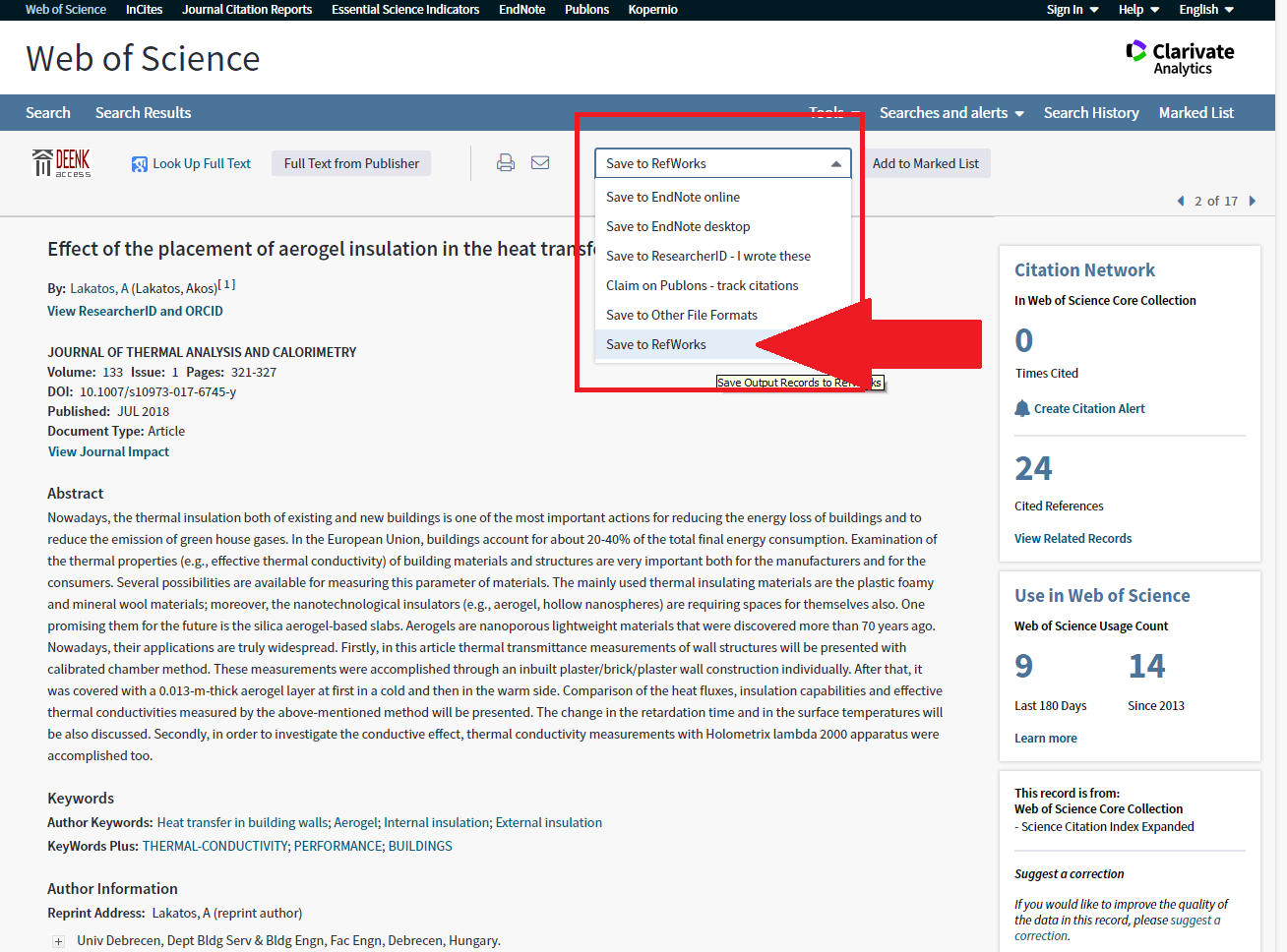
Academic Search Ultimate
A keresés során a megfelelő találat megnyitását követően, a tétel adataitól jobbra található funkciógombok közül kell elsőként kiválasztani az Exportot, ezt követően pedig a megjelenő Export Manager boxból ki kell választani a Direct Export to RefWorksot és a Save gomb lenyomásával indulhat az átemelés.
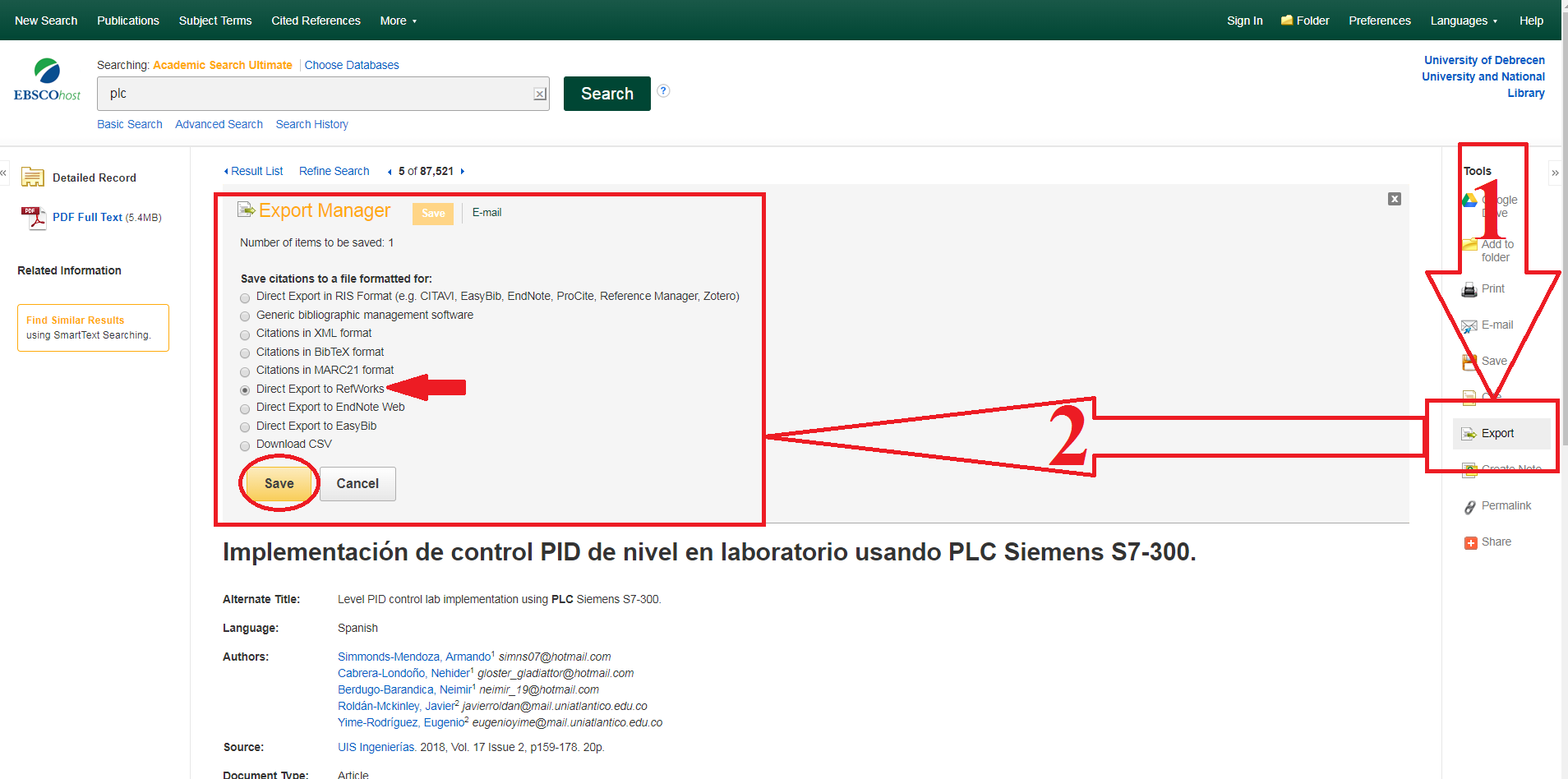
SciTech (Proquest)
A keresés során a megfelelő találat megnyitását követően, a tétel adataitól jobbra található funkciógombok közül kell elsőként kiválasztani a Mentést, majd a legördülő menüből van lehetőség a RefWorksöt jelölni és indítani az átemelést.

Taylor and Francis Online Library
A kiválasztott tétel címe alatt a Download citationfeliiratra kattintva jutunk el a közvetlen áttöltési lehetőséghez, ahol a RefWorks Direct Exportot választva a Download citations fombbal lehet indítani az átemelést.
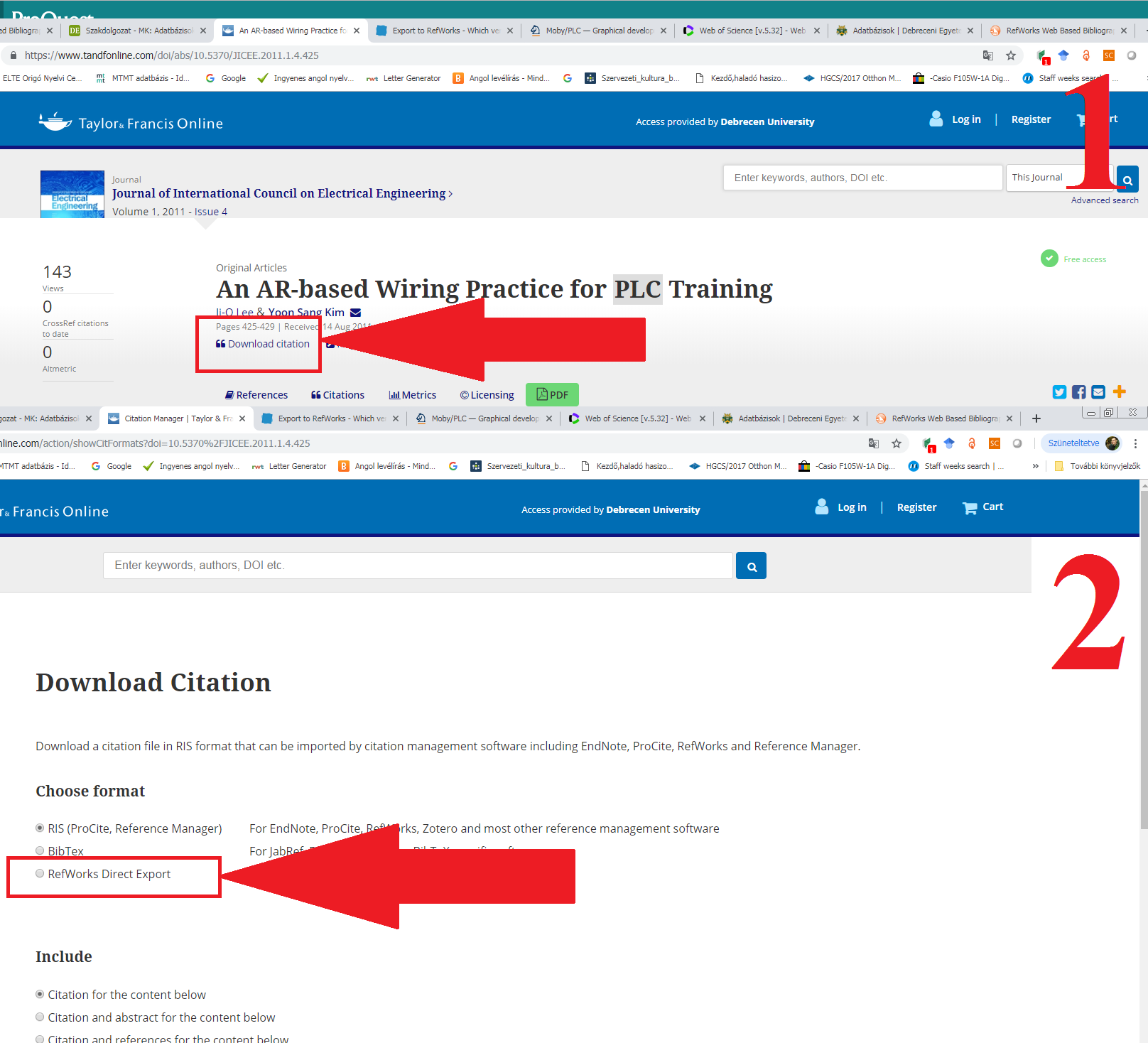
Wiley Online Library
A használt tétel Doi száma alatt a Tools gombra kattintva és az így megjelenő menüből az Export citationt kell választani. Így eljutunk a letöltéshez, ahol előbb meg kell jelölni a RefWorkst, madjd a Direct import opciót és a Downloadra kattintva indul az átemelés.
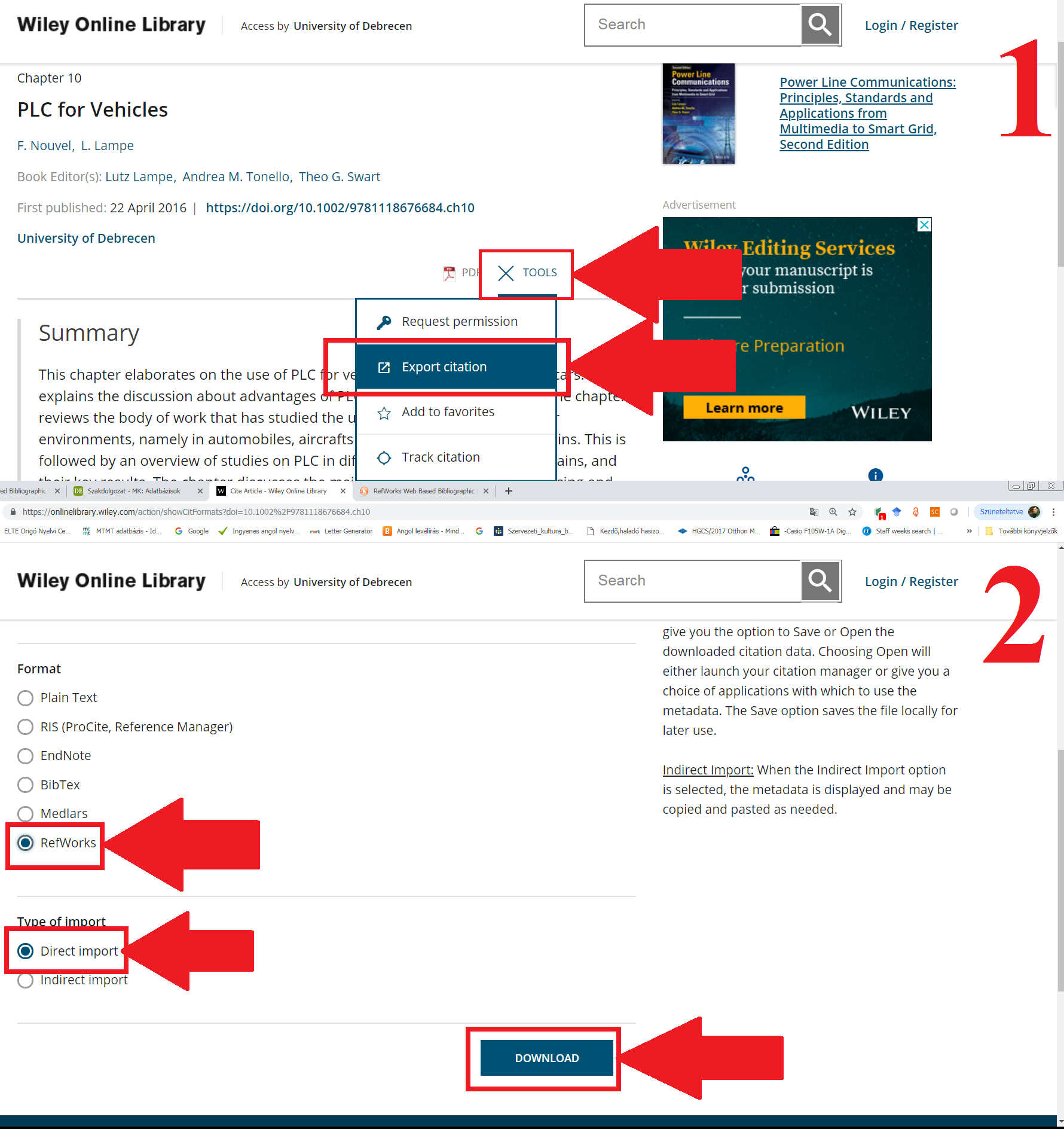
MATARKA
A választott tétel melletti rublikával ki kell azt jelölni, ezt követően pedig a Kosárba kell helyezni. Így eljutunk az exportálási felületre, ahol a RefWorkst választva és az Exportálás gombra kattintva lehet indítani az adatok átemelését.
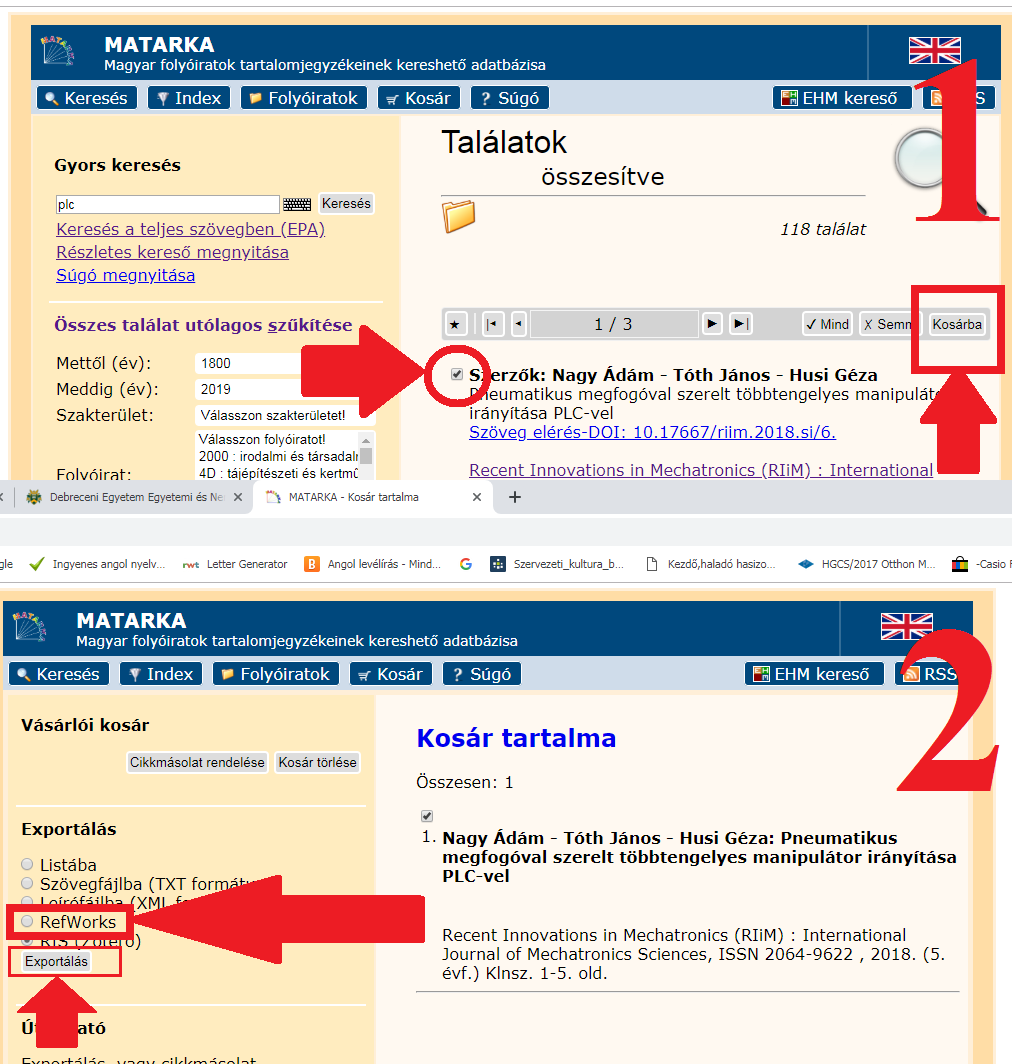
Google Scholar
A használt tétel alatt az idézőjel szimbólumra kattintva, az így megnyílt Idézés ablakból a RefWorks feliratra kattintva lehet indítani az adatok átemelését.